Để chắc chắn rằng bạn không truy cập vào nhầm các liên kết xấu thì việc xem trước nội dung liên kết là vô cùng cần thiết. Cùng theo dõi các bước hướng dẫn đơn giản sau để biết cách bật tính năng xem trước liên kết trong Telegram.
Để không phải truy cập vào những liên kết có nội dung nhạy cảm hoặc những trang web mang tính chất lừa đảo, đánh cắp thông tin người dùng thì bạn có thể bật tính năng xem trước liên kết trong Telegram. Sau khi kích hoạt thành công tính năng này, bạn có thể xem trước nội dung của toàn bộ trang web bên dưới liên kết mà bạn vừa nhận được, để đưa ra quyết định có nên truy cập vào hay không? Mời bạn tham khảo bài viết sau để biết cách bật tính năng xem trước liên kết trong Telegram bằng điện thoại một cách nhanh chóng nhé!
Bạn đang đọc: Hướng dẫn bật tính năng xem trước liên kết trong Telegram một cách nhanh chóng
Video hướng dẫn cách bật tính năng xem trước liên kết trong Telegram:
Cách bật tính năng xem trước liên kết trong Telegram
Bước 1: Truy cập vào ứng dụng Telegram > Nhấn vào biểu tượng Ba gạch ngang.
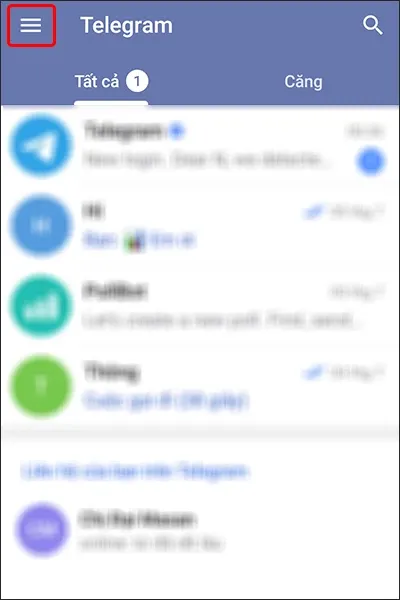
Bước 2: Nhấn vào Cài đặt > Chọn Riêng tư và bảo mật.
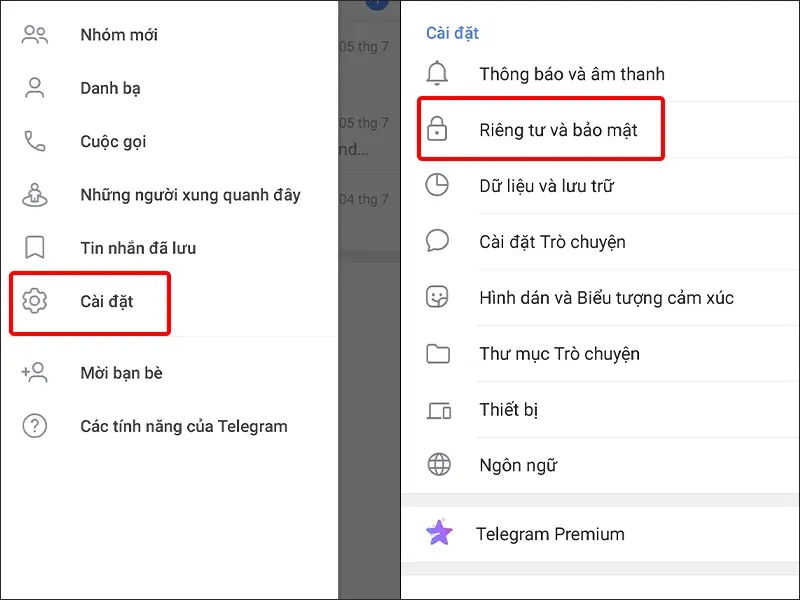
Bước 3: Bật công tắc ON tại mục Xem trước liên kết để hoàn tất thao tác.
Tìm hiểu thêm: Cách thả biểu tượng cảm xúc cho video trên TikTok cực dễ có thể bạn chưa biết
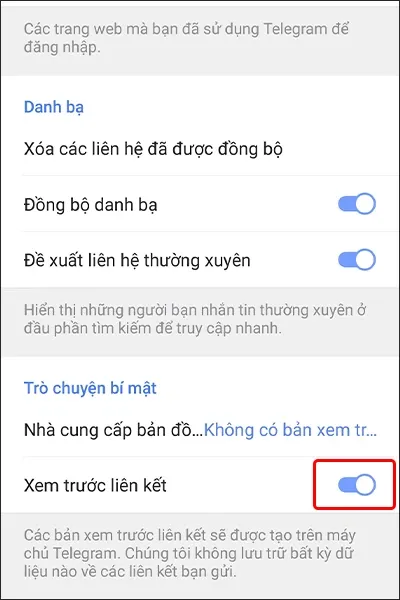
Sau khi kích hoạt tính năng thành công, nội dung xem trước sẽ được hiển thị ở trên phần tin nhắn liên kết.
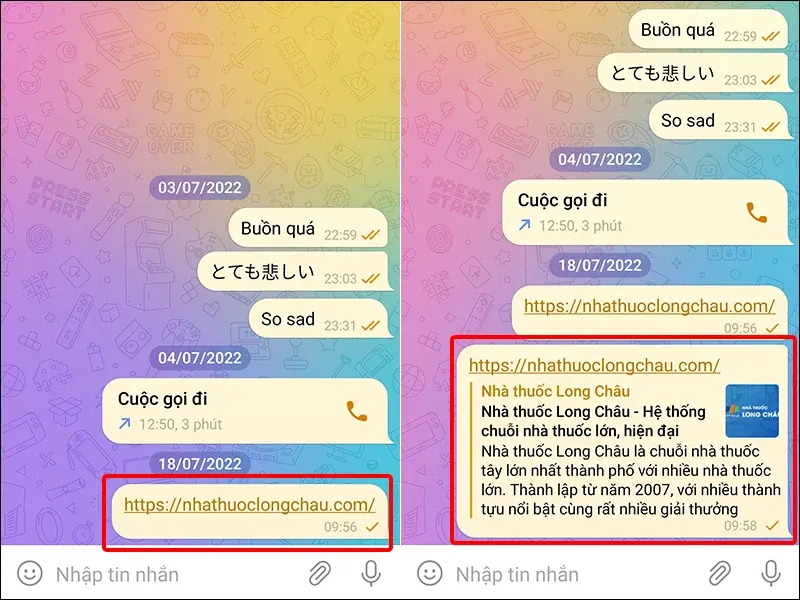
>>>>>Xem thêm: Hướng dẫn chia sẻ cuộc trò chuyện WhatsApp sang Zalo cực đơn giản
Bài viết vừa rồi đã hướng dẫn bạn cách xem trước nội dung liên kết trên Telegram một cách đơn giản và nhanh chóng. Chúc các bạn thực hiện thành công!
Xem thêm: Cách sử dụng cùng lúc hai tài khoản Telegram trên điện thoại Android

